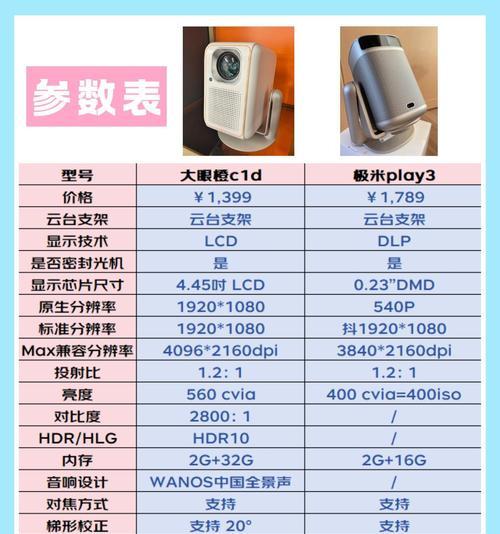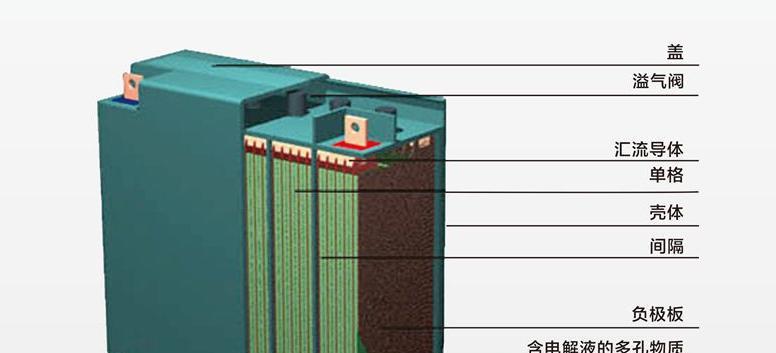如何使用UNetbootin制作U盘启动盘?UNetbootin制作启动盘的步骤是什么?
在数字时代,操作系统安装和维护是一项基础但又至关重要的技能。尤其是当需要从U盘安装操作系统时,一个良好的U盘启动盘就显得尤为重要。UNetbootin是一款流行的工具,它可以帮助用户轻松创建U盘启动盘。本文将全面介绍如何使用UNetbootin来制作U盘启动盘,详细说明每个步骤,并解答一些常见问题。
什么是UNetbootin?
UNetbootin是一款跨平台的开源软件,它允许用户通过简单的界面制作Linux发行版的启动U盘,也可以用来安装一些Windows系统。它支持Windows、Linux和MacOSX操作系统,支持的Linux发行版种类繁多,让制作U盘启动盘的过程变得简单快捷。
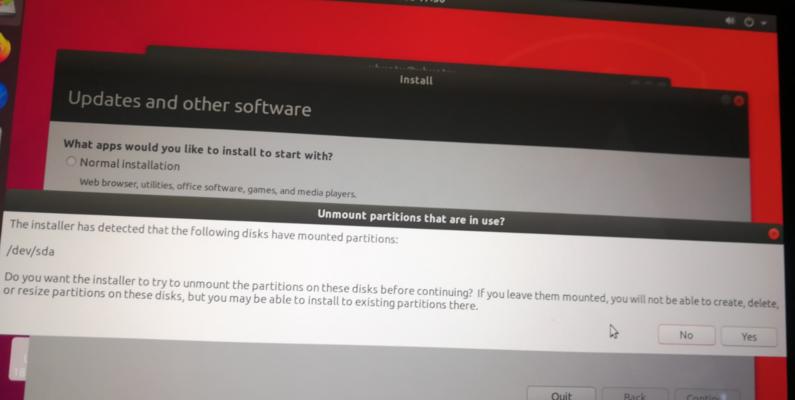
UNetbootin制作启动盘的步骤
第一步:下载并安装UNetbootin
您需要从[UNetbootin官网](https://unetbootin.github.io/)下载UNetbootin的安装包。下载完成后,根据您的操作系统,执行安装文件并遵循屏幕上的指示完成安装。
第二步:准备一个空的U盘
制作U盘启动盘之前,请确保您有一个空的U盘,并且其容量至少为4GB。请注意,所有U盘上的数据将会被清除,因此请确保U盘内没有重要文件或者事先备份。
第三步:启动UNetbootin并选择操作系统
打开UNetbootin程序,您会看到一个简洁的界面,其中列出了可安装的操作系统列表。您可以选择“分发版”以安装Linux发行版,或者选择“磁盘映像”来安装Windows或其他ISO镜像。
第四步:选择U盘设备
在界面上方,您会看到一个下拉菜单,列出所有连接到电脑的可移动存储设备。在这里选择您的U盘设备。请务必慎重选择,以防选错设备导致数据丢失。
第五步:下载或选择ISO文件
如果您选择的是Linux分发版,UNetbootin将自动下载相应的ISO文件。如果您需要安装的是Windows或其他操作系统,您需要手动下载相应的ISO文件,并在UNetbootin中选择该文件。
第六步:开始制作启动盘
确认所有设置无误后,点击“确定”或“安装”按钮,UNetbootin将开始制作U盘启动盘。此过程可能需要几分钟到十几分钟不等,具体时间取决于您的U盘写入速度和所选操作系统的文件大小。
第七步:完成并测试启动盘
制作完成后,您将看到一个提示完成的消息。此时,您可以关闭UNetbootin程序,并尝试从U盘启动您的计算机,以验证启动盘是否制作成功。
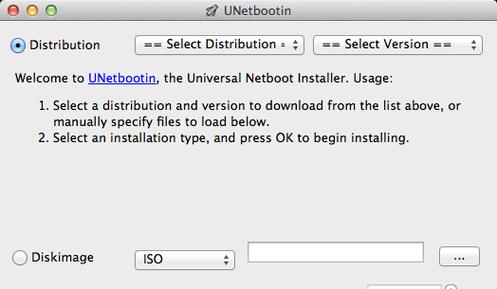
常见问题与实用技巧
问题1:制作过程中遇到错误怎么办?
如果在制作过程中遇到错误,您可以尝试以下步骤:
确认U盘是否正确连接并且被系统识别。
检查U盘是否有坏道或写保护开关是否打开。
尝试使用另一台电脑进行制作。
确保UNetbootin是最新版本。
如果是网络问题导致下载失败,可以尝试手动下载ISO文件。
问题2:如何确保启动盘的兼容性?
为了确保启动盘的兼容性,建议:
检查您的电脑主板是否支持从U盘启动。
确认U盘的速度等级符合要求。
在BIOS设置中确保U盘启动选项已经开启。
技巧1:使用UNetbootin制作多启动盘
UNetbootin不仅适用于制作单一启动盘,您还可以在U盘中制作多启动盘。只需在每次制作时选择不同的操作系统,并在启动时选择相应的启动项即可。
技巧2:如何备份重要数据
在使用UNetbootin制作启动盘之前,请记得备份您的U盘数据。UNetbootin制作过程会清除U盘上的所有数据,这是不可逆的操作。
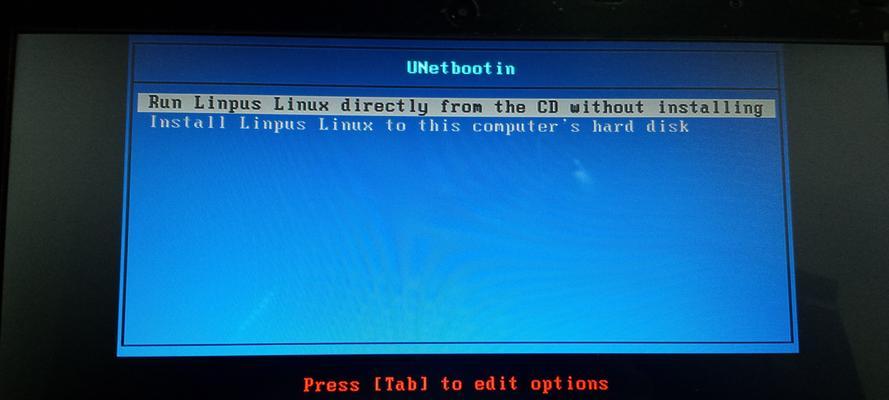
结语
通过本文的详细指导,您应该能够轻松使用UNetbootin制作U盘启动盘。无论是Linux系统还是Windows安装,UNetbootin提供了一个快速而有效的解决方案。如果遇到任何问题,本文也提供了相应的解决方法。现在,您可以自信地进行操作系统安装和维护了。
版权声明:本文内容由互联网用户自发贡献,该文观点仅代表作者本人。本站仅提供信息存储空间服务,不拥有所有权,不承担相关法律责任。如发现本站有涉嫌抄袭侵权/违法违规的内容, 请发送邮件至 3561739510@qq.com 举报,一经查实,本站将立刻删除。
关键词:启动盘
- 手机如何使用打光拍照板?拍摄技巧有哪些?
- 电脑显示器闪烁在闪烁怎么办?如何排查问题?
- 投影仪升降幕布怎么取掉?拆卸时应该注意哪些安全事项?
- 手机翻转镜头如何拍照?有哪些创意拍摄方法?
- 江门打印贴单机如何操作?程序使用方法是什么?
- 苹果手机如何设置古风拍照姿势?
- 蓝色黄油相机使用方法及拍照技巧有哪些?
- 果哥笔记本电脑性能如何?
- 王者荣耀频繁无响应的原因是什么?如何预防和解决?
- 电脑无线网卡怎么用?需要哪些设置?
综合百科最热文章
- 解决Win10插上网线后无Internet访问问题的方法(Win10网络连接问题解决方案及步骤)
- B站等级升级规则解析(揭秘B站等级升级规则)
- 如何查看宽带的用户名和密码(快速获取宽带账户信息的方法及步骤)
- 解决电脑无法访问互联网的常见问题(网络连接问题及解决方法)
- 如何彻底删除电脑微信数据痕迹(清除微信聊天记录、文件和缓存)
- 注册QQ账号的条件及流程解析(了解注册QQ账号所需条件)
- 解决NVIDIA更新驱动后黑屏问题的有效处理措施(克服NVIDIA驱动更新后黑屏困扰)
- 提高国外网站浏览速度的加速器推荐(选择合适的加速器)
- 解决显示器屏幕横条纹问题的方法(修复显示器屏幕横条纹的技巧及步骤)
- 如何让你的鞋子远离臭味(15个小窍门帮你解决臭鞋难题)
- 最新文章
-
- 户外直播送笔记本电脑价格是多少?如何参与活动?
- 王者荣耀屏蔽功能如何使用?
- 电脑直播时声音小怎么解决?提升音量的方法有哪些?
- 电脑配置设置控制打印机的方法是什么?
- 如何查看和选择笔记本电脑配置?
- 原神中如何获得武器角色?需要满足哪些条件?
- 钢索云台相机与手机连接拍照方法是什么?
- 笔记本电脑键盘自动打字问题如何解决?
- 使用手柄玩魔兽世界治疗职业时如何选择合适的队友?
- 三国杀游戏中频繁掉线怎么办?有哪些稳定连接的技巧?
- 廉价笔记本电脑联网步骤是什么?
- 赛车类手游有哪些?英雄互娱的赛车游戏推荐?
- 王者荣耀全服玩家数量有多少?如何查看当前在线人数?
- 三国杀队友如何区分?有哪些技巧?
- 原神福利大奖怎么领奖?需要满足哪些条件?
- 热门文章
-
- 荣耀手机录音文件存放在哪里?如何找到录音文件的存储位置?
- 华为手机荣耀拍照美颜功能如何开启?美颜效果调整的技巧有哪些?
- 电脑桌面图标如何恢复原状?如何找回丢失的桌面图标布局?
- 王者荣耀全服玩家数量有多少?如何查看当前在线人数?
- 如何在Photoshop中等比例缩放图片?等比例缩放图片大小的正确步骤是什么?
- 手机桌面图标怎么一键整理?整理桌面图标的最佳方法?
- mp3格式歌曲如何下载到u盘?需要注意什么?
- 电脑上图标不见了怎么办?如何找回丢失的桌面图标?
- PDF文件大小如何调整到指定KB?调整过程中常见问题有哪些?
- 手机相册拼图功能在哪里?如何操作?
- Mac电脑任务管理器快捷键是什么?如何使用?
- word批注模式如何关闭?有哪些快捷操作?
- “司空见惯”一词是什么意思?在什么情况下使用?
- 如何批量删除苹果通讯录联系人?操作步骤是什么?
- 王者荣耀屏蔽功能如何使用?
- 热门tag
- 标签列表
- 友情链接